
Macの不可視ファイル、
普段はあまり気にするは必要はありませんが、
ターミナル上で表示し、非表示化コマンドと
削除方法についてまとめてみました。と、
次にそのような変なファイル(不可視ファイル)の
削除が必要になるのはカーオーディオの再生ファイルで
そのUSB上のファイルの消し方もいくつかまとめて
みましたが、
MacOS上で認識できない
があるようで、( * はファイル名とかその他の名前)
MacOS単体での削除は難しい結果となりました。
(削除自体はできてます。)
ということで、
カーオーディオに表示され
しかも再生されない
頭についた変な文字、ドットやアンダーバーなどの
おかしなファイル(不可視ファイル)の
削除の参考になれば幸いです。
環境
Macターミナル表示コマンド,非表示コマンド
表示コマンド;
非表示コマンド;
以下図説
ターミナル起動
図
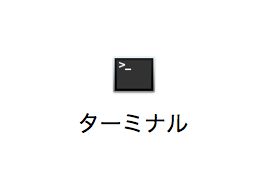
表示コマンドをターミナルにコピペし、リターンで実行。
(一度に2行コピーしても動きますが、分けたほうが確実かもです)
図
SSD(HDD)を開いたところ(非表示)
図
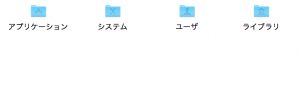
表示(隠しファイルが薄く表示)
図
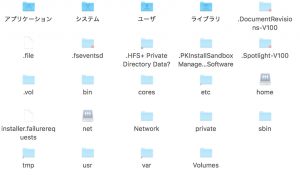
もとに戻す場合は非表示のところを入力してください。
その他の方法;
対応しているMacでは
でも表示します。(High Sierra 10.13.6はOK)
非表示の方法はもう一度同じキーを押します。
TinkerToolを使う方法(ツールを使っての不可視表示方法)
自己責任です。(私BJは今はあまり使ってません)
必要であれば、
それぞれのOSに合わせてダウンロードしてください。
使い方は、アプリを起動
図
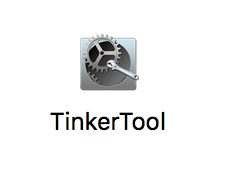
①Show hidden and system files にチェックを入れ
②右下のRelaunch Finder をクリックすると表示されます(不可視ファイル)
図

①消す場合はチェックボックスをoffにして、再度
②右下のRelaunch Finder をクリックです。
図
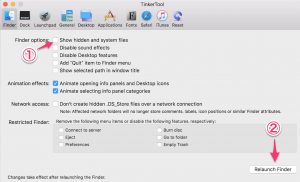
ネットワークの.DS_Store作成を止めるところとかもあります。
(慎重に使われてください、お願い)
図
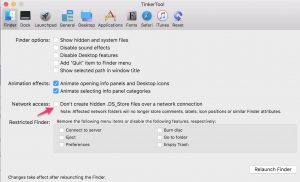
くれぐれも自己責任で使用されてください。
カーオーディオの不可視ファイルを消す方法(本題)
MacOS自体で認識できないファイルがあるようなので、
(カーオーディオとWindows10では表示される)
図、図

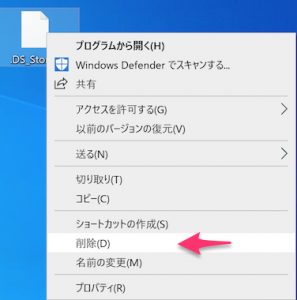
ただ、Macでも「.DS_Store」は消すことができますが
それでもアプリを使う必要があって
「EasyFind」の不可視ファイル検索と削除を使うとうまく消せます。
USBメモリを指定して(USBアイコンを放り込んでもOK)
Invisible Files & Folders をチェックし
.DS_Store で検索する
図

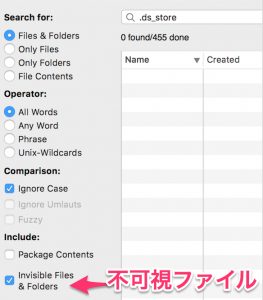
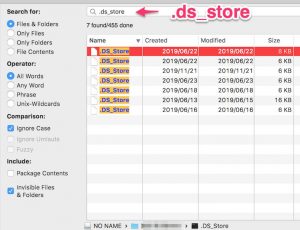
選択して、消去で消えます
図
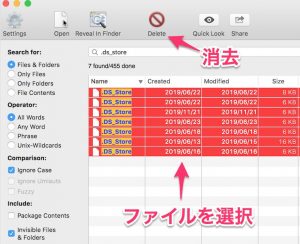
ただしEasyFindでも、「._*」ファイルは検索できず
残念ながらMacで消すことは私BJの実力では無理でした。
(たぶん、Macではやらないほうがいいかと、)
「.DS_Store」もFinderで表示できないものがあるのですが、
これはEasyFindを使うことで表示ができるため
なんとか、消去できるようです。
(OSの不可視ファイル表示で出るものと出ないものがある)
私(BJ)のようにMacで音楽ファイルを扱う場合
車のカーオーディオでUSBを使う場合、
Windowsマシンを準備するか
Windowsエミュレーターを準備しておく必要があります。
.DS_Storeファイルは消えましたが
以下のコマンドでも「._*」は消えませんでした。(私BJの環境の場合)
不可視ファイルが残っているときの表示
「この曲は再生できません。」数秒待たされる。
図、図


WindowsでMacの不可視ファイルを消して
カーオーディオで確認したところ
42曲目の.が消えてます。
図

その後、いくつか聞きましが、「.」表示の
曲名はすべて消えてました。
参考;EasyFindの説明(内部リンク)
Macでファイル検索ソフトはEasyFindがお勧めです(リスに虫眼鏡のアイコン)検索できない時にもおすすめ
問題点とか,と,カス削除くん(アプリ)について
こまかな理由はよくわかりませんが
MacOSの不可視ファイルの中で
MacOSで扱えないような
ファイルが存在してる感じです。
そのため、Windows10などのマシンが別途必要で
Windowsで表示させて、1つずつ消す方法が必要になるようです。
(USB上だけで消す場合は問題は少ないと思います。)
いちいち削除するのが面倒なら
Windowsでの削除ツールの
「カス削除くん」なども検討してみてください。
ダウンロード(Vector)、(外部リンク)
ttps://www.vector.co.jp/soft/dl/winnt/util/se486135.html
説明(外部リンク)
ttp://clockmaker.jp/blog/2018/07/refuse-deleter-2018/
ということで、
一番の問題は._* ファイルが
Macで表示すらできず、かつ探せないということなので(仕様)
Macのみでカーオーディオの曲ををUSB等を使って
再生する場合、不可視ファイルの問題がでてくるので
気になる場合は
不可視ファイルをWindowsマシンで消去する必要があり
不可視ファイルがあることによる
音楽の一時停止(再生できませんの表示)がでて
音楽再生に若干不都合が生じたりするようです。
気にならなければ、問題は少ないかもですが
カーオーディオの種類によっては
ランダム再生に不具合が生じる場合が
あるという報告をみました。(価格コム)
https://bbs.kakaku.com/bbs/K0000155196/SortID=12356153/?Reload=%8C%9F%8D%F5&SearchWord=%89B%82%B5%83t%83%40%83C%83%8B#tab
みどり1028さん
ただ再生するだけなら勝手に次の曲に行くから問題ないのですが、ランダム再生にした際にランダムが終わってしまうので困っています。
なにか分かることがあれば教えてください。
答えになるかわかりませんが、
たぶん不可視ファイルのどれかが
ランダムファイル再生の
終了判定になっているとおもわれますので(仮説①)
(他の原因がある場合もある、仮説②)
不可視ファイルをすべて削除する必要があるのかと
思います。
あとは実験してみないとわかりません。
ということで、上記
「カーオーディオの不可視ファイルを消す方法(本題)」を
読んでみてください。(参考)
DSファイルの中身の見方とmiで疑似DSファイルの作り方とか
自己責任ですが、
DSファイルの中身を見るには
Macの場合、たぶん
開発環境用のファイルとエディタを入れないと
いけなさそうなので、
簡単にDSファイルをみるだけなら
Windowsの メモ帳 を使うと中身をみることはできますが、
図
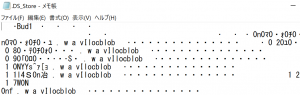
何らかのチェック及び実行ファイル
みたいな感じもしますので(Wiki参照)
中身は下手にいじらないほうが良いと思います。
(コピーを使い、もとのいちに戻さなければOK)
Macで、miを起動して、適当に文書をいれて、
保存時に「.DS_Store1」として保存すると
擬似的に不可視ファイルが作成されます。(実験)
(表示は上記方法で)
図
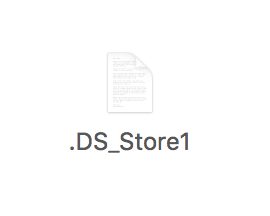
ファイル名最後の「1」を忘れると
MacOS標準のファイルを上書きすることがありますので
間違えて書き換えてしまうと、たぶん
おかしなことになる場合がありますので、ご注意を!!
ファイルを見る場合は上記コマンドか
command+shift+. で表示させて
Macに必要ないファイルなので、実験が終わったら
ゴミ箱にすててください。
(EasyFindでも消せます、.DS_Store1 で不可視検索、Delete)
図
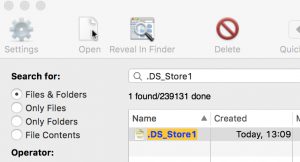
あとがき
ターミナルコマンドを使って
不可視ファイル表示、非表示、
をまとめましたが、
コマンド等をつかって、
カーオーディオの不可視ファイルの
削除を試みましたが、
Macでできない場合があるのに気が付き、
結局、Windows10を使わないと
削除できませんでしたけど
結果として、削除できたので良かったです。٩(ˊᗜˋ*)وやったー
古いMacOS(MTL)とかもいまだ使っていて
かつWindows環境とかも混在してますので
Thumbs.dbとかのMacにはいらないファイルとかも
あったりし、、、
デスクトップやフォルダ内は散々散らかって
いるかもです。(^ ^;)
関連記事;
車内で音楽をSDカードに入れる方法と再生できないときに考えること,SDへの入れ方についてと容量について,Mac,Windows
Macの検索で出てこない検索出来ないファイルを探す方法,Finderでの検索についてとショートカット,とGoogle Chrome,Firefox,Safari等のブラウザー内の言葉や文字を検索する方法をまとめてみました。



















コメントを残す